photoshop如何处理模特照片
发布时间:2017-02-24 16:40
相关话题
经常会有摄影师使用PS处理模特照片,那么大家知道photoshop如何处理模特照片吗?下面是小编整理的photoshop如何处理模特照片的方法,希望能给大家解答。
photoshop处理模特照片的方法
那小编就用这张照片作为示范,

首先在Photoshop打开要使用的照片,然后做以下的步骤。
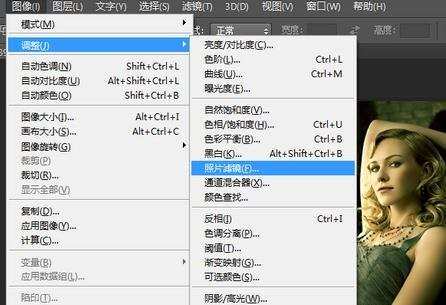
之后就会出现“照片滤镜”的对话框。

“使用”下,可以单击“滤镜”下拉列表中选择一种预设颜色,也可以单击“颜色”,在“拾色器”对话框自定义一种颜色来调整图像
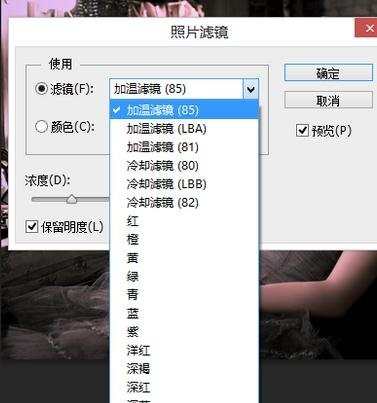
“浓度”是设置当前颜色应用到图像的总量,数值越大,应用的颜色就越浓,越重,数值越小,那么就相反。
“保留明度”选中了该复选框,在应用滤镜时可以保持图像原来的明度。

接下来小编就示范调整图像:



photoshop如何处理模特照片的评论条评论